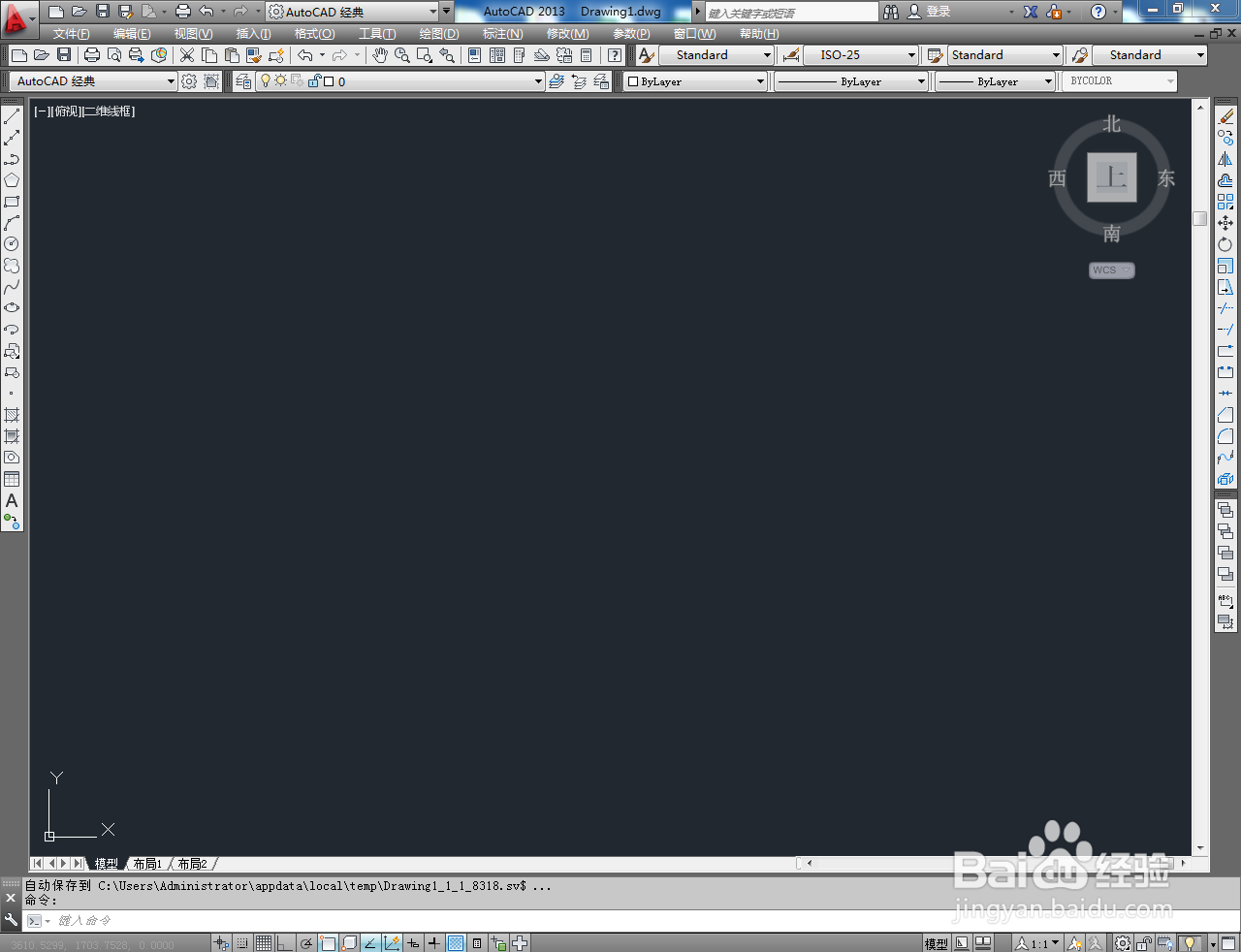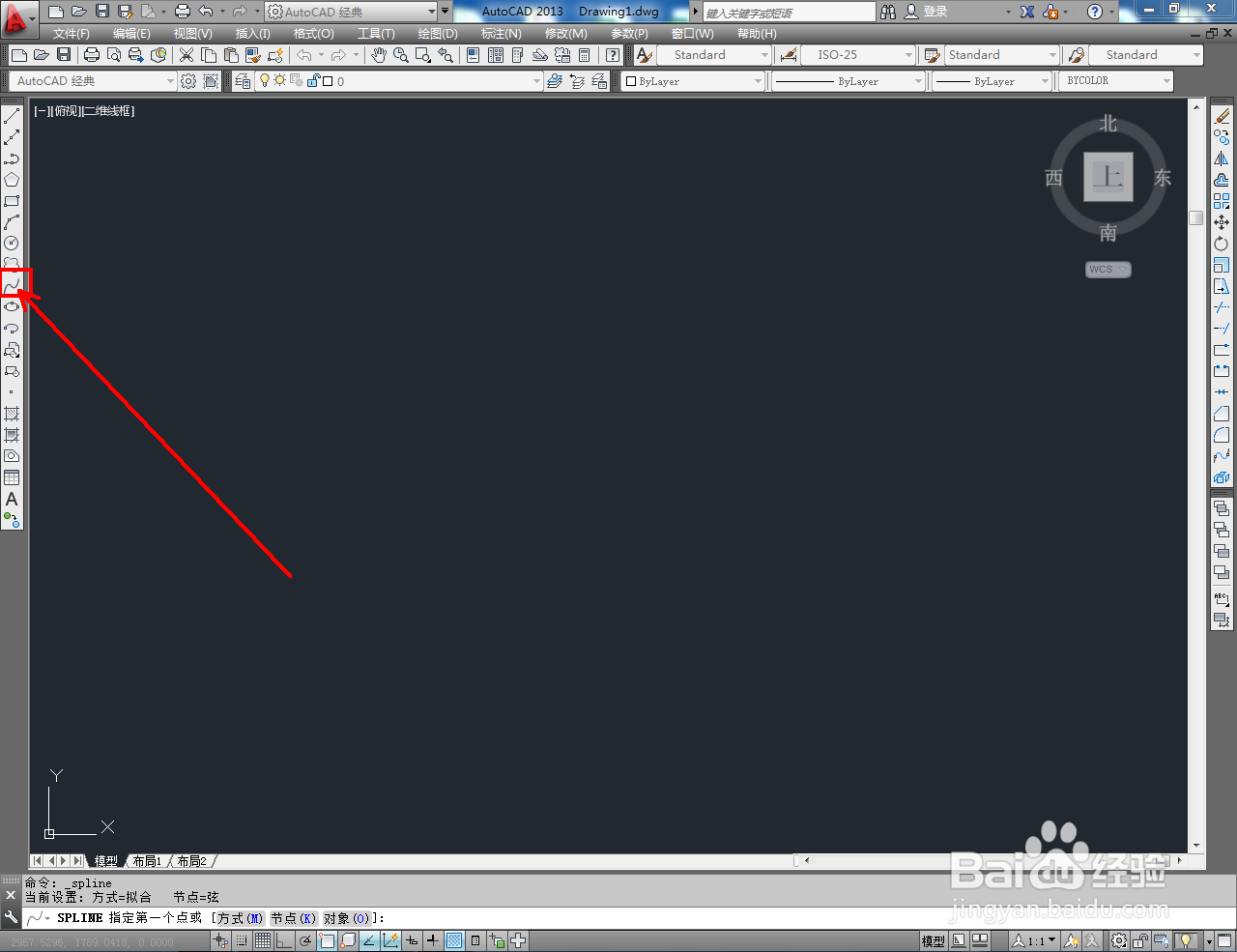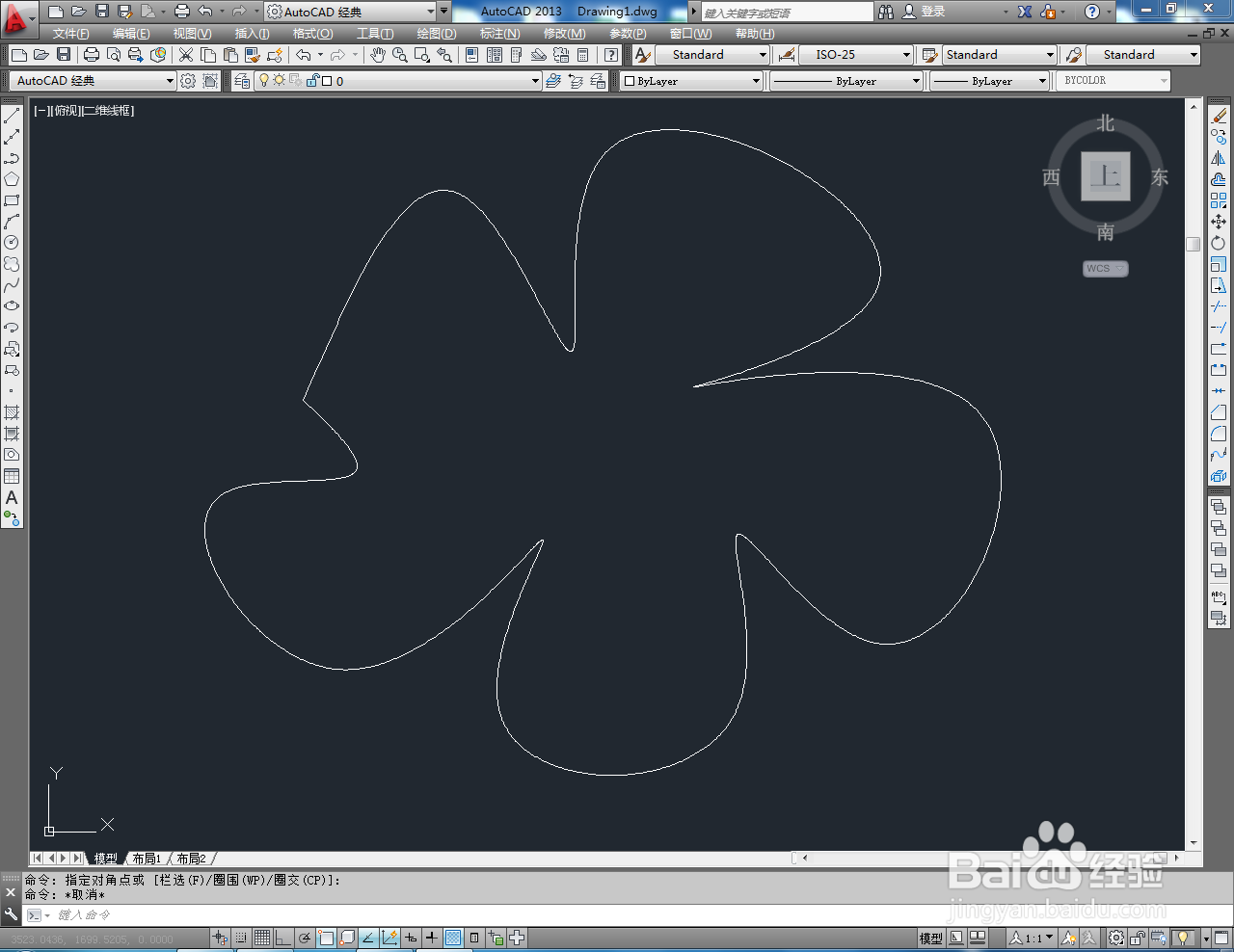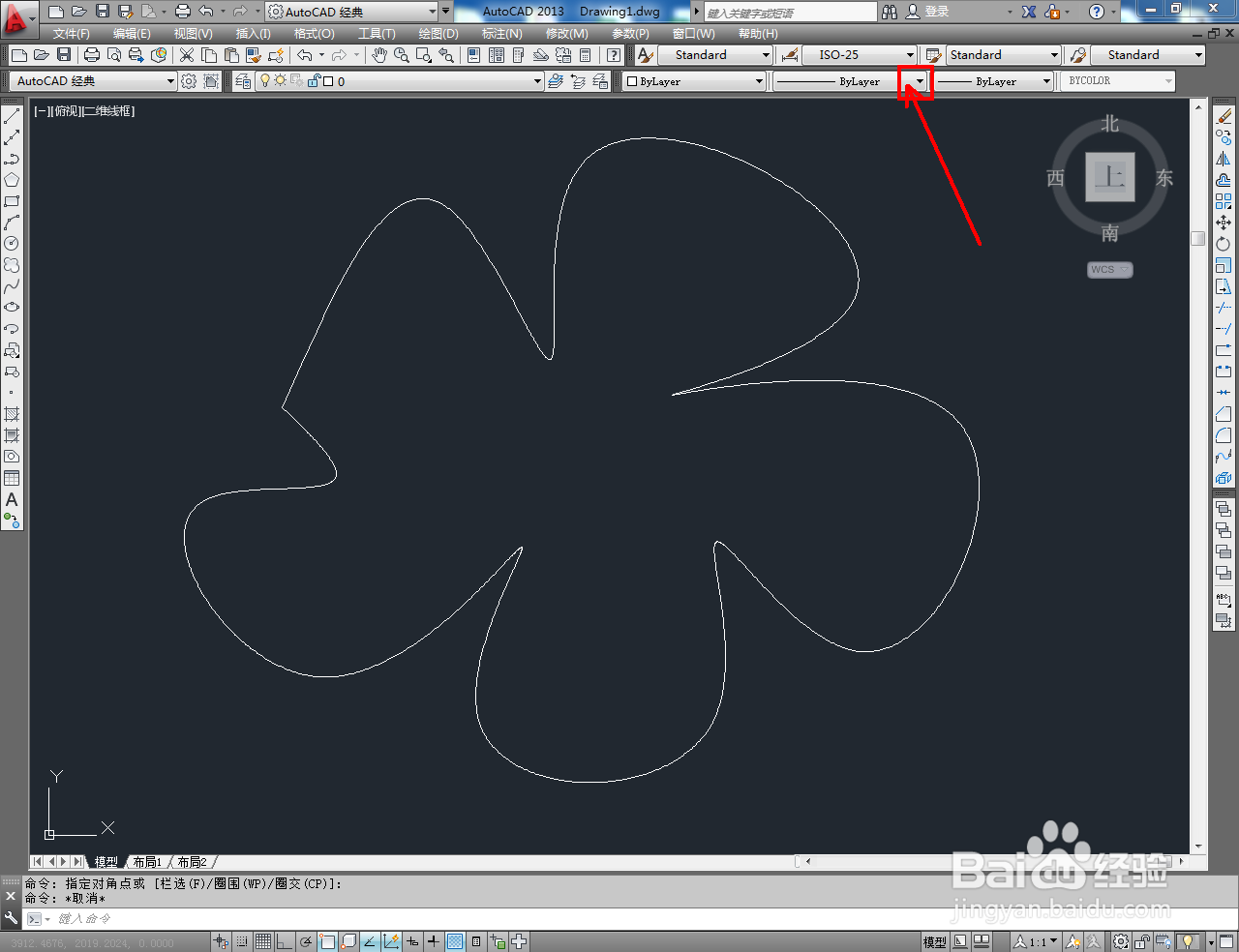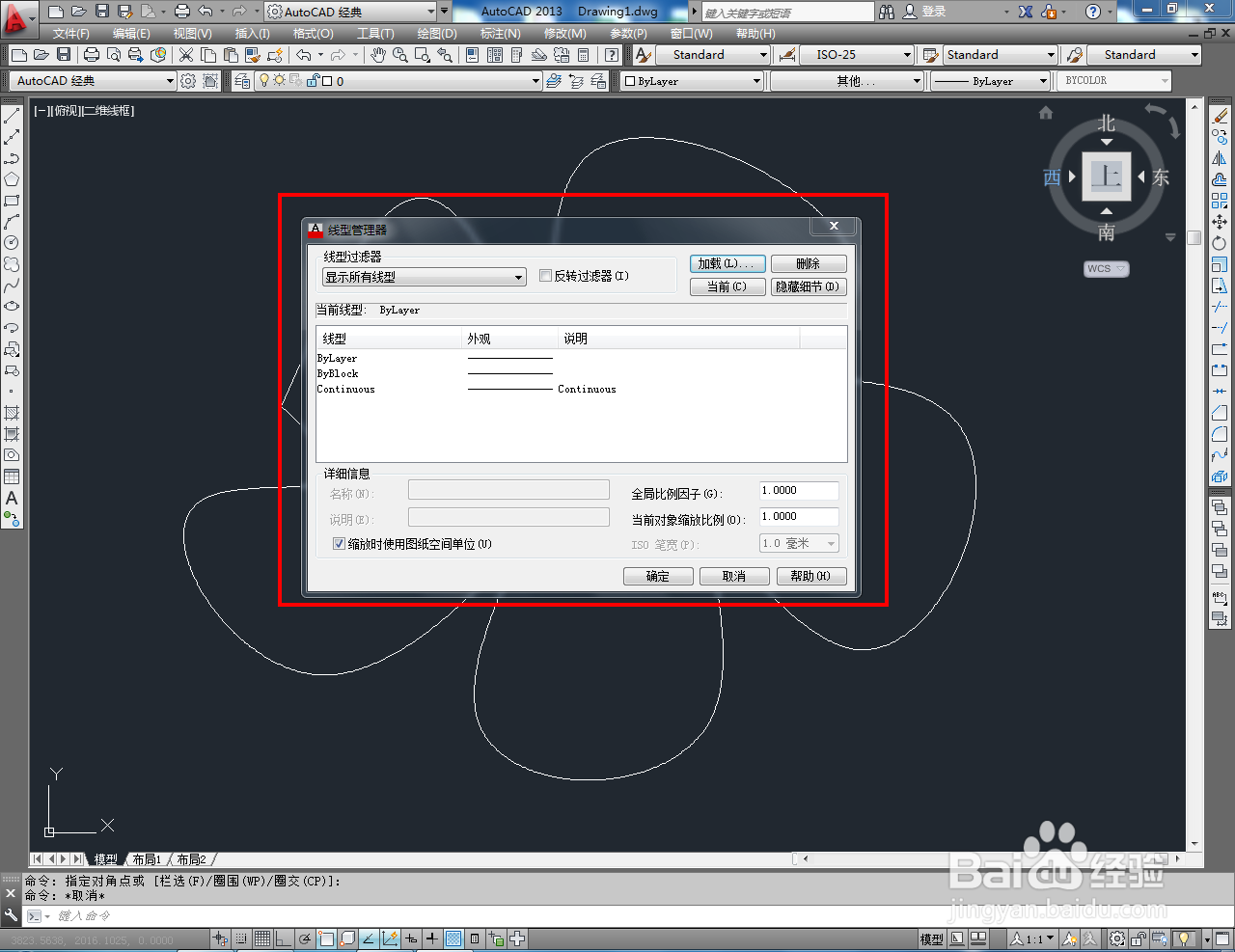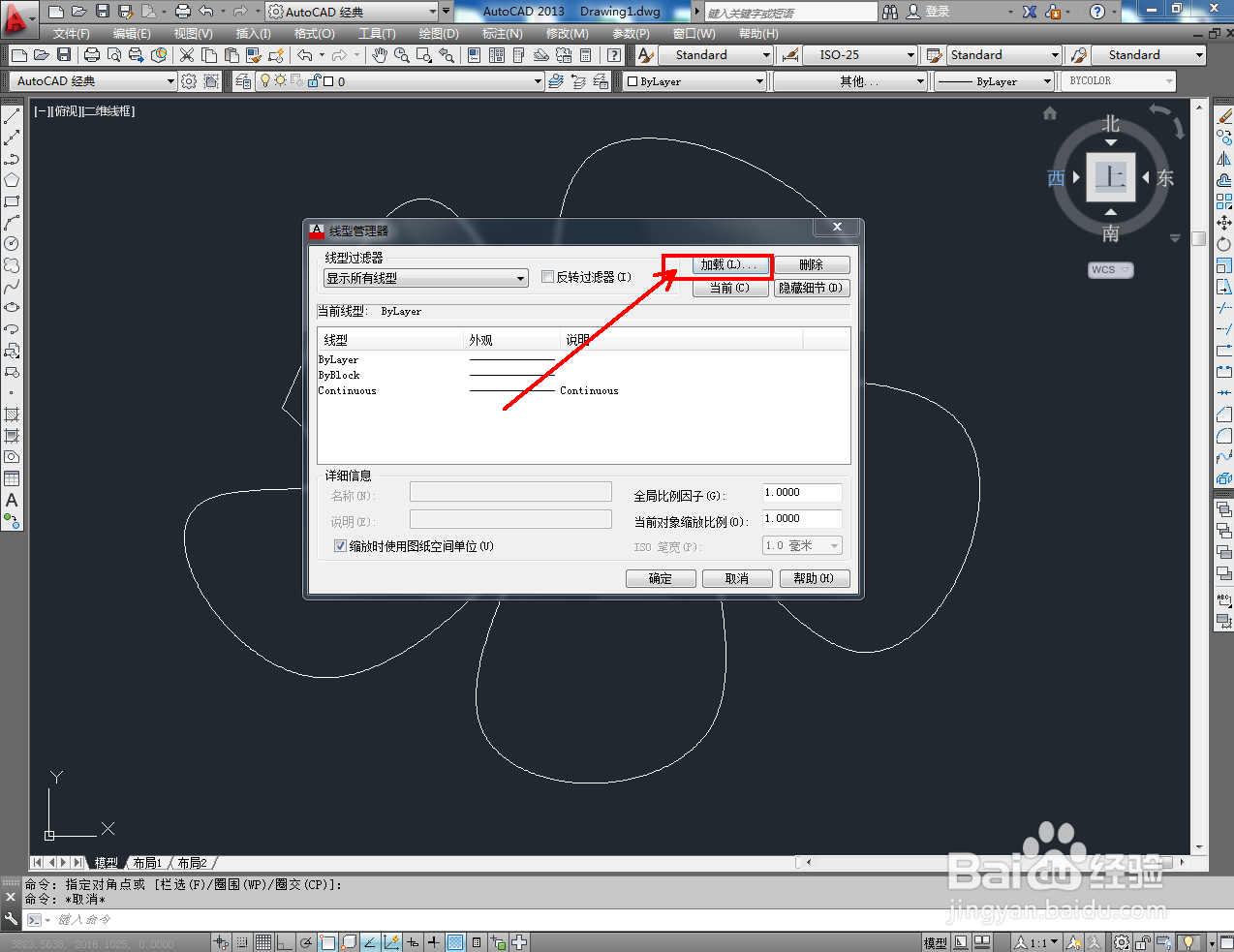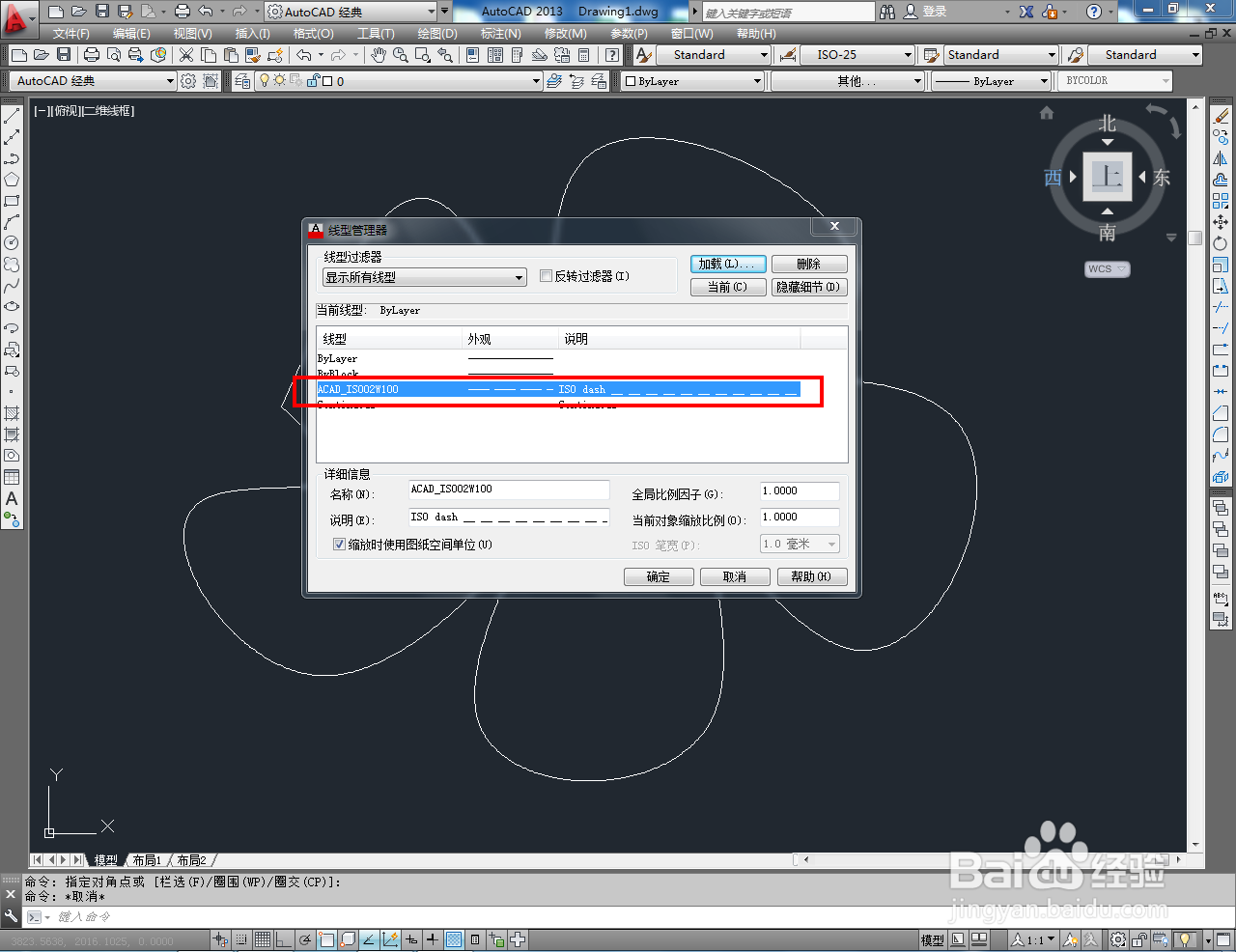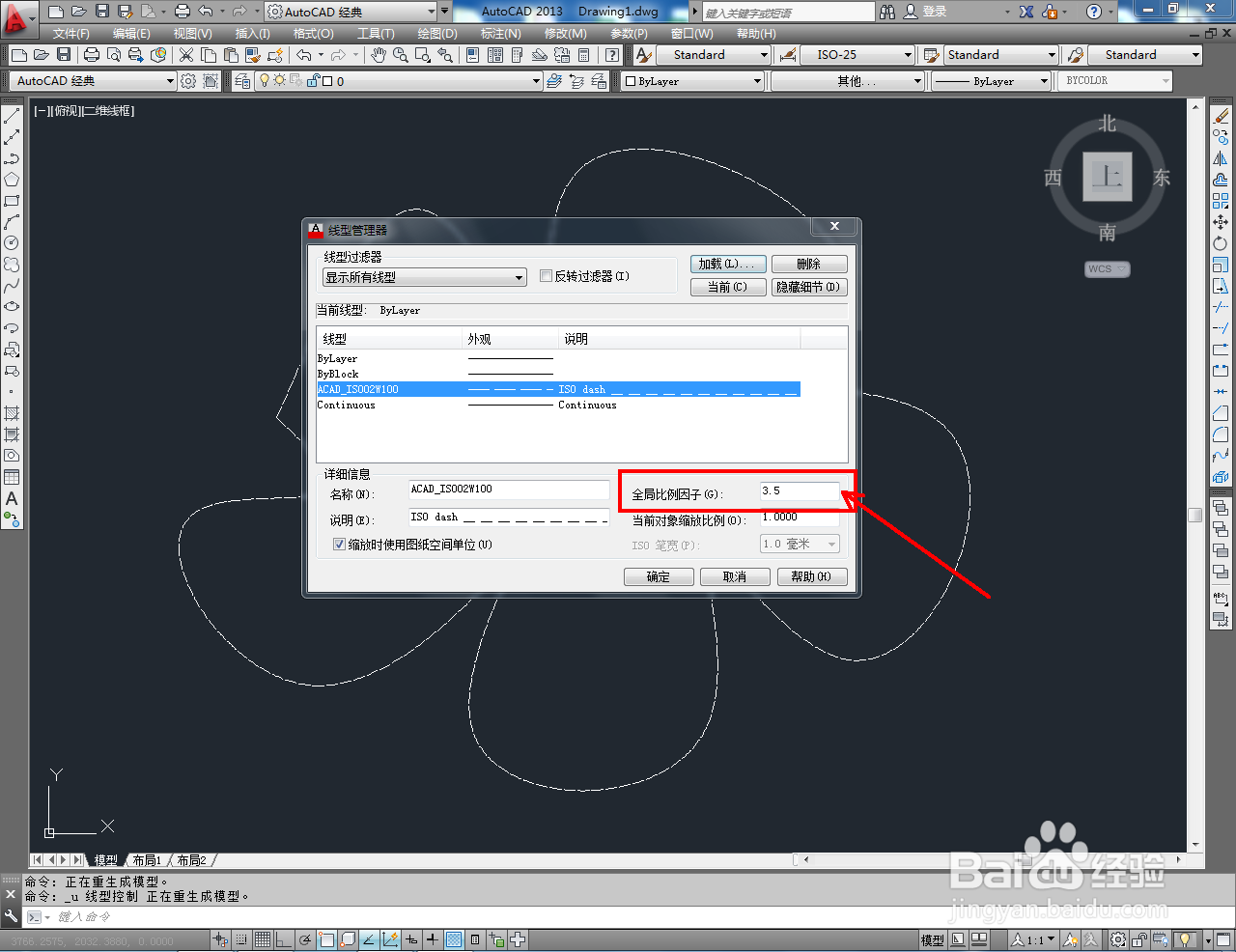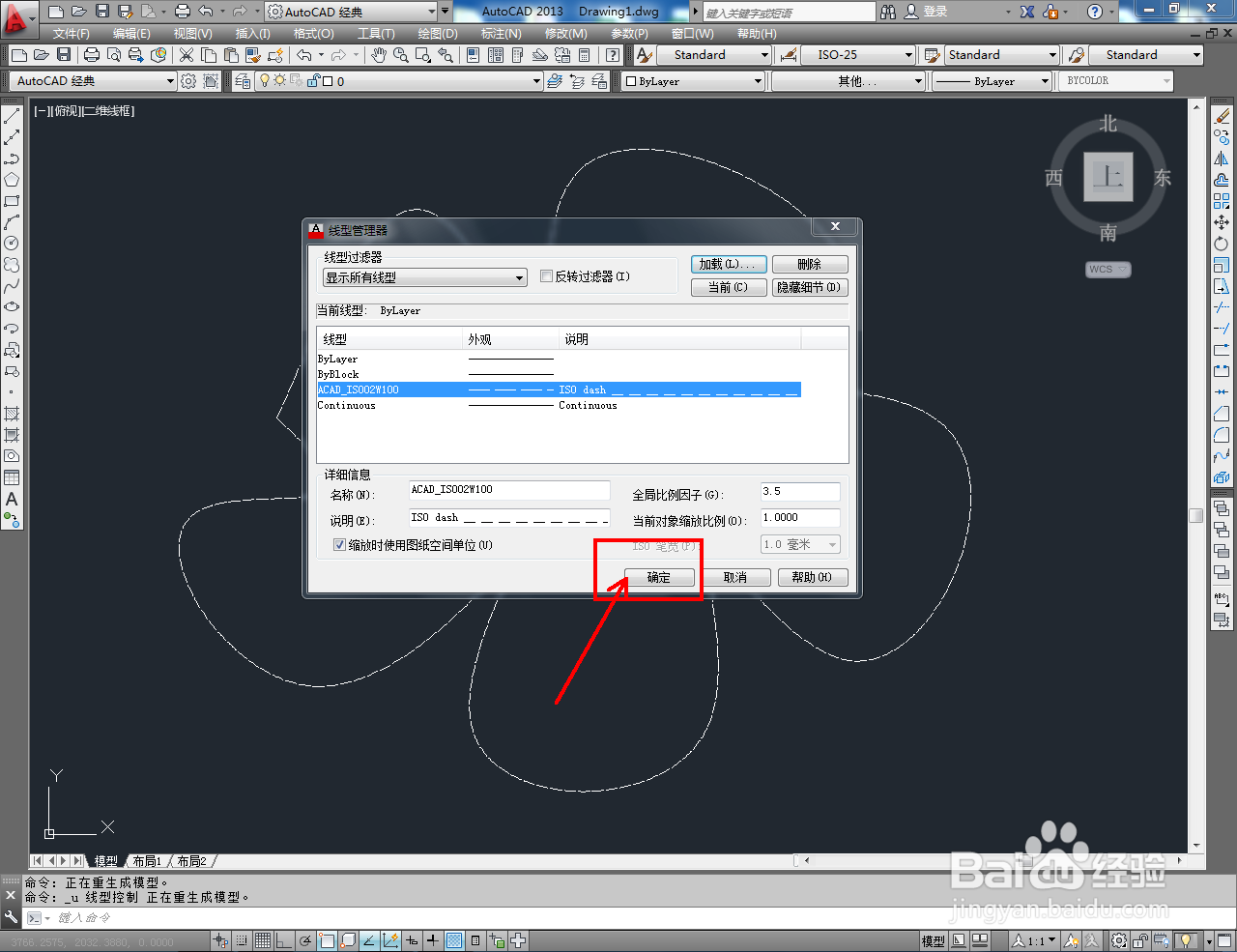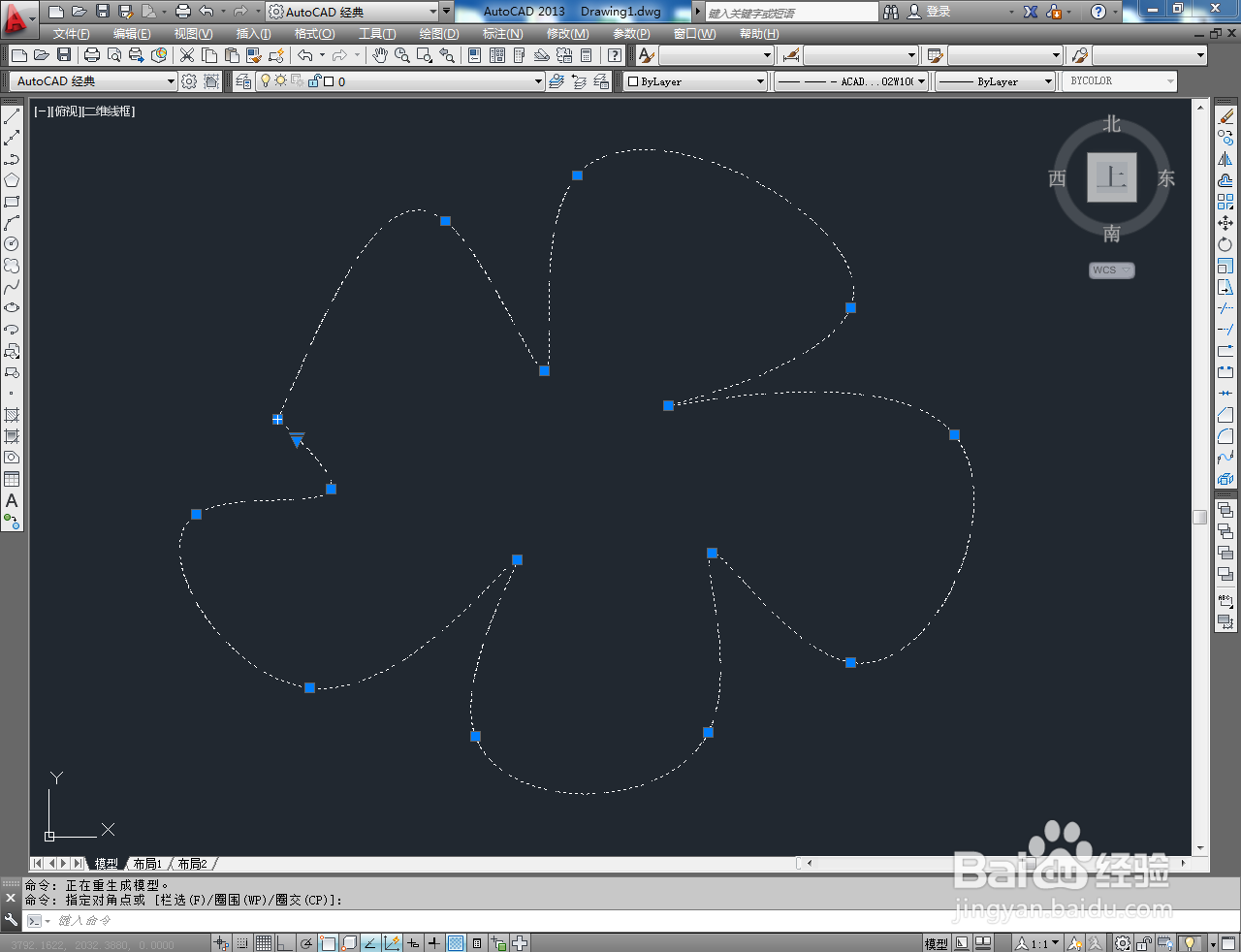CAD虚线图案制作教程
1、打开AutoCAD 2013软件,进入软件作图界面;
2、点击【样条曲线工具】,按图示绘制一个自定义曲线图案(如图所示);
3、点击【线型控制】-【其他】,弹出【线型管理器】设置栏后,点击【加载】并选择【ACAD-IS002W100】项,点击【确定】确认;
4、选择【ACAD-IS002W100】并将全局比例因子设置为:3.5后,点击【确定】确认(如图所示);
5、选中曲线图案,点击【帧霭绎郎线型控制】-【ACAD-IS002W100】并设置好颜色即可。以上就是关于CAD虚线图案制作方法的所有介绍。
声明:本网站引用、摘录或转载内容仅供网站访问者交流或参考,不代表本站立场,如存在版权或非法内容,请联系站长删除,联系邮箱:site.kefu@qq.com。